Způsoby, jak zadat BIOS na PC a notebook

- 1708
- 225
- Ctirad Kužel
Významná část uživatelů PC, pokud slyšeli o BIOS, neví, co to je. Mnoho z nich má povrchní znalosti o účelu tohoto mikrogramu a zároveň jej nikdy nepoužilo. Ale i ti, kteří mu museli čelit (například při instalaci OS s nosičem Flash), je známa pouze malá část funkcí BIOS.

Takže malý vzdělávací program o tom, jak jít na BIOS a co se tam může změnit a co je nežádoucí, nebude zbytečné.
Co je BIOS, jeho funkce
Zkratka BIOS v ruštině znamená „základní systém vstupu-výstup“. Jméno je trochu zastaralé, což zcela nesdělte podstatu toho. Zjednodušeno, pak tento program přivýšen do konstantní opakované paměti počítače, když je počítač zapnutý, otestuje hlavní subsystémy počítače a přenáší ovládání operačního systému na nakladač. Je to v BIOS, že mnoho důležitých parametrů je „sešící“, které pak operační systém používá při nakládání.
O nalezení počítače ve fázi provádění tohoto mikroprogramu, blikajícího textu na černém pozadí, který se objeví na krátkou dobu po projevu obrazovky. Na moderních počítačích místo BIOS jeho pokročilejší analogové práce - UEFI. Zároveň starý i nový mikroprogram pracuje s železem počítačem na nejnižší úrovni a na úrovni fyzických adres se obrací k periferii na periferii.
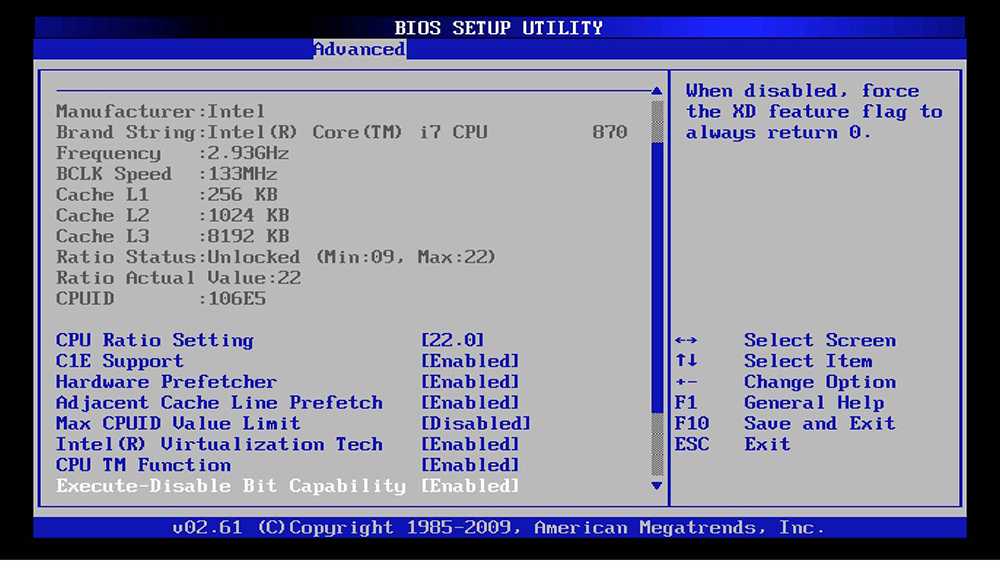
Vyvstává logická otázka: proč obyčejnému uživateli vyšplhat na tento bios, pokud se nestará o to? Ukazuje se, že existují situace, kdy zde můžete řešit problémy, které nelze opravit v pracovním operačním systému. Například, změňte postup načítání, pokud je přeinstalován nebo obnoven operaci OS z renomovaného média (DVD nebo Flash Drive).
Ale jak se dostat do bios? Obvykle se při práci na obrazovce zobrazí, kterou je třeba stisknout klávesu, aby se dostal do parametrů BIOS místo bootloaderu, ale problém je, že tento nápis často tak rychle bliká, že prostě nemáte čas Přečíst si cokoli číst cokoli. Mimochodem, změnu v pořadí stahování lze provést pomocí jiného speciálního klíče, ale je zobrazena na stejné obrazovce: Chcete -li to vidět, musíte být velmi opatrní a podívat se na bod, kde se očekává vzhled tohoto textu.
POZORNOST. Pokud opravdu potřebujete jít na BIOS, nezapomeňte, že zde nemůžete dělat nic nadbytečného - pouze pro to, pro které jste šli do nastavení. Změna jakéhokoli parametru může mít vážné důsledky, až do té míry, že počítač jednoduše přestane fungovat.Jak jít do BIOS na stolním počítači
Takže již víme, že počítač může mít jednu ze dvou odrůd bios: tradiční dědictví a nejnovější UEFI.
Starý BIOS byl nahrazen novou verzí kvůli skutečnosti, že bylo nepohodlné nastavit, tj. Nepřátelské pro nepřipravené uživatele. Má rozhraní angličtiny -jazyk a myš v něm nefunguje - všechny úpravy musí být provedeny pomocí ovládacích klíčů na klávesnici. Někdy je snadné pochopit složitosti vnořeného menu a specialistů.
Kromě toho je adresovací systém v tomto mikroprogramu takový, že neumožňuje překročit dva terabajty. A to znamená, že podpora většího objemu zde není v zásadě proveditelná. Dnes nejsou tito dopravci v žádném případě neobvyklý, takže nahrazení morálně zastaralého programu řízení se opravdu rozvinulo.
Zvažte hlavní rozdíly mezi starými a novými verzemi BIOS. UEFI je zcela kompatibilní s dědictvím. Zde jsou také všechny funkce prováděné klasickým mikroprogramem. Navíc je přidána schopnost pracovat s disky až 9 ZB (Zettabyt, miliarda terabyt)). Co to stojí? Stačí říci, že celý světový objem internetového provozu v roce 2022 nepřesáhne 5 zettabajtů.
Takový skok v 9 řádech se podařilo dosáhnout změnou struktury tabulky GPT sekcí, která nahradila klasický MBR.
Jinými slovy, byl proveden přechod z 16bitové adresy na 32- a 64-bit, což umožnilo výrazně urychlit implementaci mikroprogramu během zatížení, a navíc bylo možné provést nastavení spíše pomocí myši a grafiky než textové rozhraní.
To dobrovolně používalo výrobce mateřských rad, pro které se otevřely nové příležitosti, pokud jde o zlepšení použitelnosti bios.
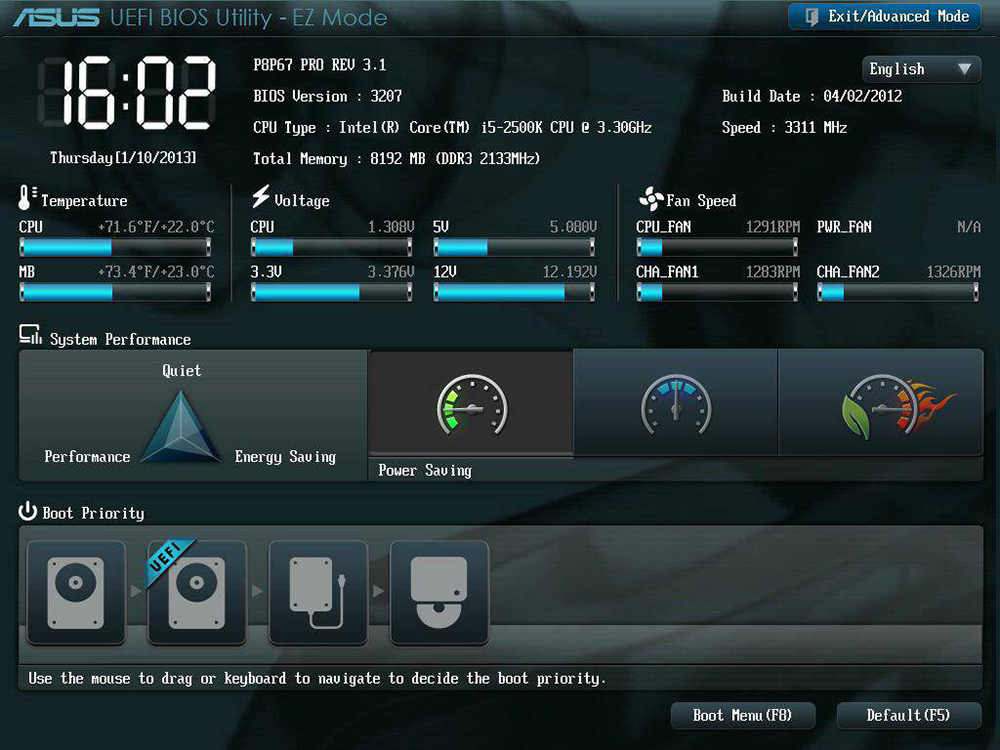
Konečně, pouze v UEFI existovala možnost použít zabezpečenou technologii zavádění, jejíž hlavní funkčnost je zaměřena na kontrolu integrity operačního systému pro jeho kompromis škodlivým softwarem.
Shrnutí, můžeme říci, že Legacy BIOS je základní kontrola konfigurace PC a UEFI je její vysoce kvalitní rozšíření, OS v miniatuře, který se provádí před načtením hlavního operačního sálu.
Zvažte, jak jít na BIOS na PC. Pokud počítač spustí verzi systému Windows pod 10, můžete se dostat do řídicího programu, pouze pokud je zařízení zapnuto, stisknutím tlačítka Hot, méně často - kombinace klíčů. Na „deset“ je taková příležitost k dispozici po načtení systému. Podrobněji zvažte obě tyto možnosti.
Jak otevřít nastavení BIOS Když zapnete počítač
Nejprve musíte zapnout PC a pokud to funguje, restartujte. Po prvním sekundách pečlivě sledujte obrazovku po jediném pískání. Možnost pravopisu závisí na základní desce výrobce:
- Stisknutím [Special Class] spusťte nastavení BIOS;
- Stisknutím [Special Class] zadejte nastavení;
- Zadejte nastavení BIOS stisknutím [speciální třídy].
Ve většině případů, zejména pro stolní počítače, je předepsán horký klíč. Možnost použití však závisí na výrobci a na verzi. Existují možnosti, které vyžadují stisknutí F2/F10/F12. Pokud to nemůžete číst, obraťte se na správu základní desky a pokud není k dispozici, pouze všechny tyto opce střídavě použijte. Jeden z nich bude určitě pracovat.
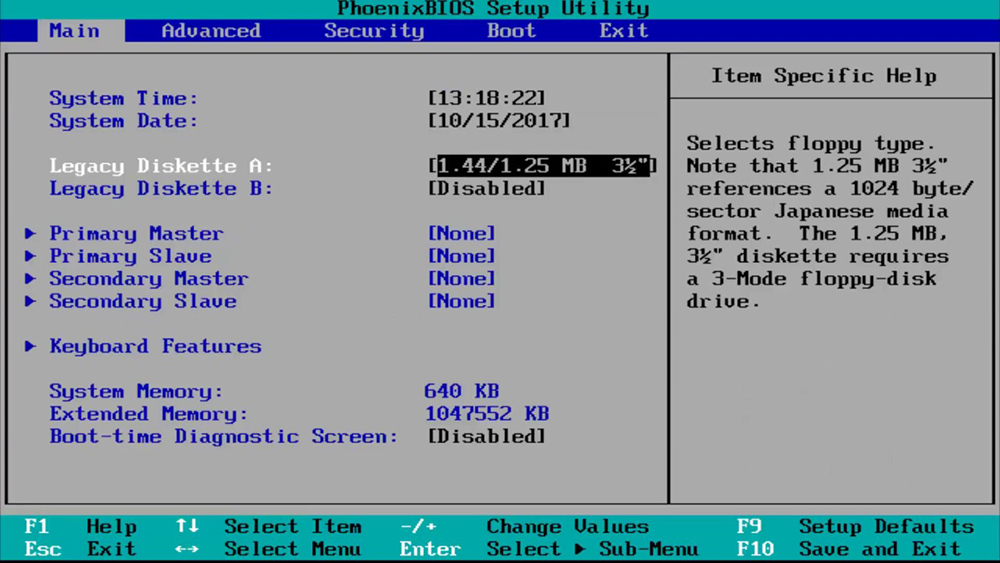
Ale zde stojí za zmínku o rezervaci - pokud je aktivován režim rychlého načítání, který se objevil v nejnovější verzi Windows, pak budou vaše akce marné.
Jak pak přejděte na BIOS Windows 10? Je nutné tento režim deaktivovat, který pro rychlost zatížení nepoužívá určitá fáze inicializace, včetně možnosti vstoupit do nastavení.
Dáváme algoritmus, jak to udělat:
- Spusťte „Ovládací panel“, vyberte kartu „Power“;
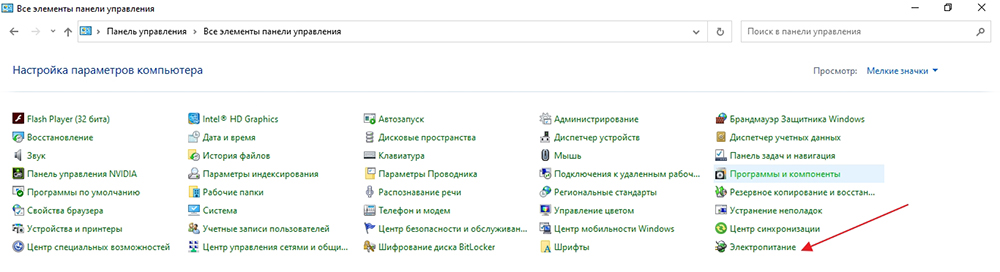
- V nabídce panelu vyberte pododstavec „Efekt tlačítek napájení“;
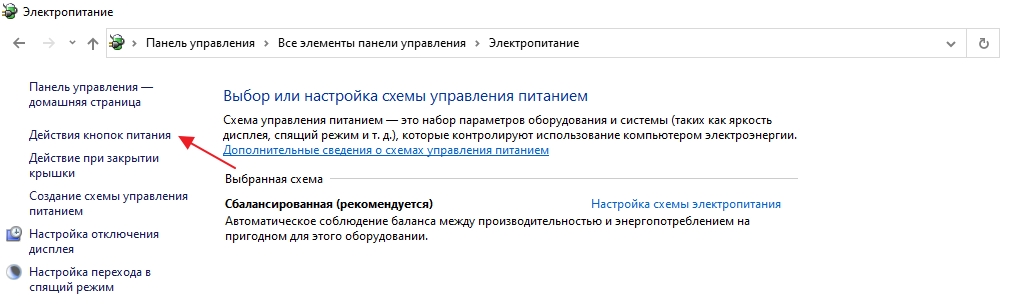
- Zjistili jsme, že blok zodpovědný za dokončení OS, vypněte rychlé spuštění v něm, pro který musíte nejprve kliknout na text na textu umístěném naproti štítu, který aktivuje tuto položku nabídky.
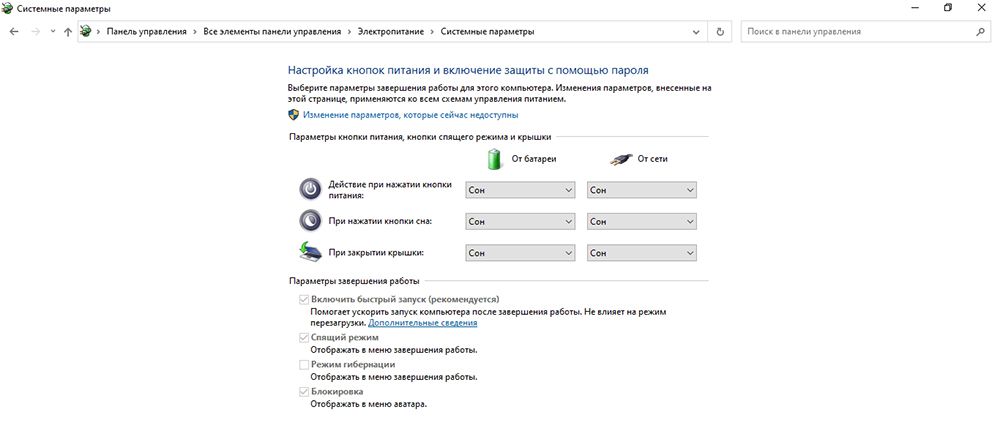
Alternativní způsob, jak zanechat rychlé zatížení bez změn - ukáže se, že můžete jít na BIOS W10 bez klávesnice pomocí speciálně navržené funkce pro toto.
Zvažte vstup do UEFI pomocí systému Windows 8/10. Tato příležitost se objevila jako reakce na stížnosti uživatelů, kteří mají potíže s vstupem do programu kvůli přítomnosti rychlého nakládání a nevědomosti, jak se tam dostat ve starých verzích operačního systému.
Nástroj, který se objeví, vám umožní dostat se do BIOS přímo z Windows. Ale jde pouze o verzi UEFI, která je stěží přítomna na zastaralých počítačích. Otevřete nastavení BIOS na Windows 7 a XP tímto způsobem nebude fungovat.
Krok -by -krok pokyny pro „osm“ a „desítky“ s UEFI:
- Jdeme do nabídky „Start“;
- Klikněte na položku nabídky „Nastavení“;
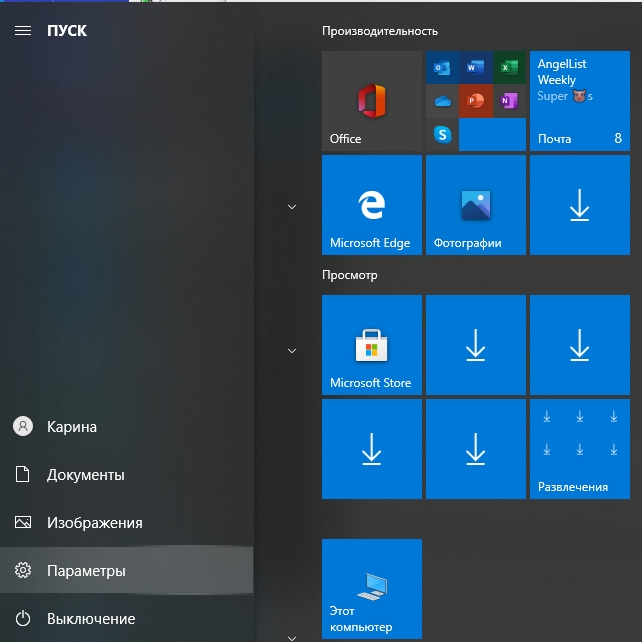
- Vyberte parametr „Aktualizace a bezpečnost“, označený ikonou ve formě sestřenice;
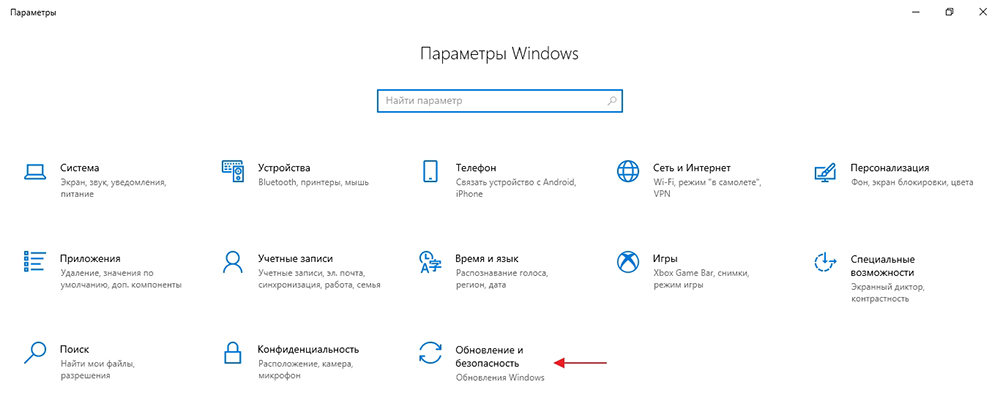
- Na levém panelu vyberte kartu „Obnovení“;
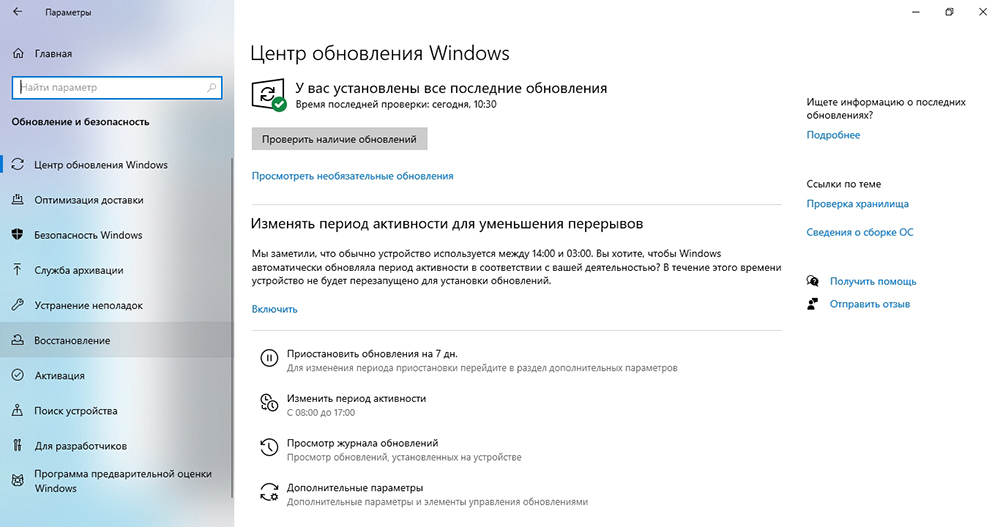
- V parametrech možnosti „Zvláštní možnosti stahování“ musíte vybrat možnost „Opětovné načtení nyní“.
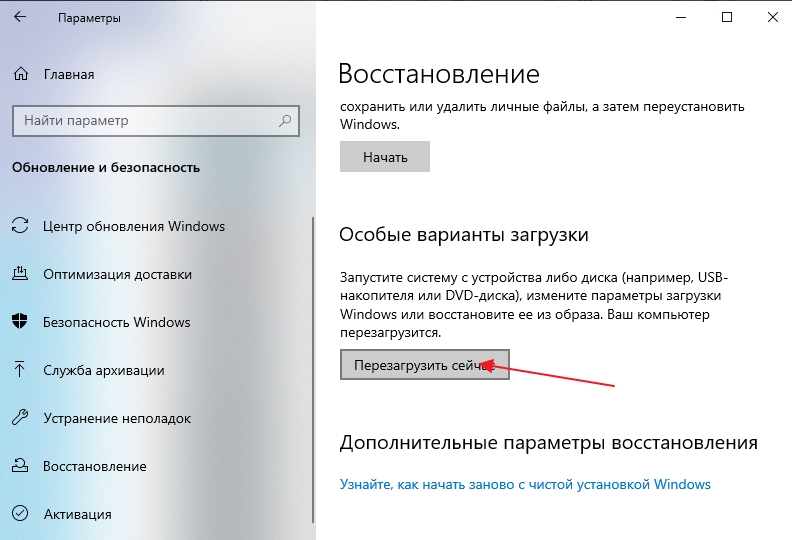
Při provádění tohoto postupu bude spuštěno nastavení. Na stejný výsledek můžete dosáhnout jiným způsobem pomocí příkazového řádku. Chcete -li to provést, zadejte příkaz do konzoly
Pro vstup do UEFI je parametr odpovědný.
Konečně, poslední možnost:
- Klikněte na „Start“, stiskněte tlačítko „Vypnutí“;
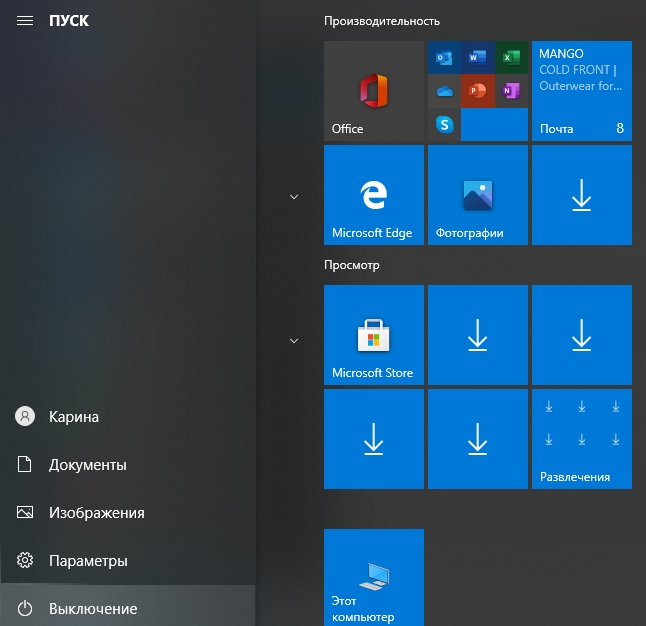
- Upínáme se na klávesnici Shift a v seznamu, který se objeví, vyberte možnost „Obnovit“;
- Na obrazovce se brzy objeví modrý panel s dlaždicemi. Vyberte dlaždice s názvem „Hledání a eliminace chyb“;
- V novém okně vyberte „Další parametry“;
- Zobrazí se seznam dostupných možností. Zajímá nás položka „Nastavení UEFI“. Klikněte na něj a potvrďte stisknutím tlačítka „Obnovit“.
Výsledkem je, že se dostanete do programu nastavení UEFI, abyste mohli provést nezbytné manipulace. Poté přetěžujte počítač - zavede se v normálním režimu.
Jak volat nastavení BIOS na notebooku
Výrobci notebooků jsou znatelně větší než firmy produkující mateřské rady a každá z nich upřednostňuje používání vlastních klíčových kombinací k provádění hlavních operací během zahrnutí/restartu počítače. Na některých modelech se při spuštění na obrazovce vůbec nezobrazují informace o použití takových klíčů. Pokud uživatelská příručka není po ruce, můžete vyzkoušet všechny ty klíče, které se používají k volání BIOS na počítačích stolních počítačů. Nedoporučujeme však vyzkoušet různé klíče v jedné stahovací relaci - prostě nebudete mít čas stisknout požadované tlačítko v požadovaném časovém období. Pokud se neobjevila jedna možnost, stačí znovu restartovat notebook a zkuste druhý - to je ten pravý způsob, jak se dostat do nastavení.
Problém je v tom, že někdy lze použít nestandardní kombinace, takže dáváme způsoby, jak dosáhnout požadovaných modelů notebooků pro nejběžnější modely.
Jak zadat BIOS na notebooky značky ASUS
Všechno zde není jasné, protože pořadí vstupu do BIOS na notebookech Asus závisí na modelu. Nejběžnější možností je F2. Existuje mnohem méně často zařízení, kde pro tyto účely musíte stisknout klávesu DEL nebo F9.
Pokud žádná z možností nefungovala, přijďte následovně: Klikněte a podržte klávesu ESC a poté stiskněte tlačítko napájení. ESC nemůžete uvolnit, dokud se neobjeví nabídka spouště.
Možnosti pro zadání BIOS pro notebooky Acer
Nejběžnějšími klíči volání pro mikroprochomimer ve značce Acer jsou F1 a F2. Méně běžně existuje kombinace tří klíčů, Ctrl+Alt+ESC, což je pro počítače obecně vzácné.
Pokud máte notebook řady Aspire, použijte kombinaci Ctrl+F2. Klíč F2 na DEL je nejběžnější možností pro řadu Extensa, obvykle pracují v linii Travelmate. Triple kombinace se nachází na zastaralých modelech, včetně Ctrl+Alt+Del.
Vstup do BIOS na notebookech značky Lanovo
Možnost F2 je zde běžnější. Pokud máte ultrabook, funkční klíče zde nefungují bez stisknutí FN. Takže požadovaná kombinace bude FN+F2. Stejný řád by měl být použit k přechodu do hybridního notebooku BIOS Lenovo.
Zřídka, ale existuje možnost s DEL, standard pro stolní počítače, stejně jako F8. Lenovo je jediným výrobcem, který na některých modelech poskytuje přítomnost zvláštního tlačítka na pouzdře pro vstup do bios. Nachází se poblíž tlačítka napájení nebo na bočním panelu. Ale musíte to zatlačit na zařízení.
Jak se dostat do BIOS na notebookech značky HP
Ve většině případů budou pracovní možnosti klávesy F10, o něco méně často - ESC. Chcete -li vstoupit do mikroprogramu na modelech souvisejících s věkem, zkuste del klíč a také jeden z funkčních klíčů - F1/F8/F11.
Notebooky Samsung v možnostech BIOS
Tento výrobce používá DEL nebo jeden z funkčních klíčů - F2/F8/F12. Pokud funkční klávesy nefungují bez FN, kombinace pro takové notebooky se stane dvoukkey.
Dell notebooky
F2 se obvykle používá k nastavení bios na notebooky americké značky Dell. Pokud tato možnost neprochází, použijte střídavě F1, F10, občas musíte stisknout Del a ESC. Pro tyto účely je velmi zřídka přiřazen klíč vložení.
Sony notebooky
Řádek VAIO je vybaven tlačítkem asistencí určené k tomu, aby se dostal do bios. Stiskne se po zapnutí a vydáno po vzhledu nabídky spouště. Majitelé starých modelů musí vyzkoušet del a funkční klíče F1/F2/F3.
Jak jít na BIOS chráněné heslem
Tuto možnost zpravidla nepoužívají výrobci počítačů. Můžete se s ním však setkat, obvykle poté, co se počítač dostane do opravy. Kombinace speciálního klíče se používá pro obtok, pokud to víte, nejsou žádné problémy, přejděte na nastavení a odstraňte ochranu hesla. Když heslo neznáte nebo zapomenete, existuje jediný způsob, jak vypnout počítač, odstranit boční kryt, najít baterii a odstranit ji po dobu 10-15 sekund. To stačí k resetování pasivní paměti CMOS, včetně hesla.
Ale po takovém postupu všechna nastavení BIOS zmizí. Budete je muset obnovit (obvykle je případ omezen na vstup do data a času).
Doufáme, že se tento článek ukázal jako užitečný pro vás. Čekáme na vaše komentáře, jako vždy, níže.
- « Připojení sloupců na PC nebo notebook a správná konfigurace zvukového výstupu
- Co dělat, když se telefon nebo tablet nepřipojí k Wi-Fi »

